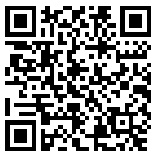モナコインのマイニング
このページはGPUを使用しモナコイン(MONA)をマイニングする解説です。
代表的なマイニングにはCPU、GPU、ASICなどの手法があります。
ここでは、ゲーミングPCでもよく搭載されているグラフィックボードの「NVIIDA GeForce」を利用したGPUマイニングの手順を記載します。
(グラフィックボードの製造元がNVIDA以外ではほぼ採掘不可能です)
尚、解説する際の環境が限定的であり端末によっては操作手順が異なったり、動作しない場合がありますのでご了承ください。
また、電気代などは一切考えず記載していますのでご了承ください。
OS:Windows10
マイニングソフト:ccminer-KlausT-8.21-r18
グラフィックボード:NVIIDA GeForce GTX 1060
マイニングプール:https://macyan.net/
※macyan.netはユーザー登録が不要のマイニングプールです
グラフィックボードのドライバを最新にする
1.GPU名称を確認します。
2.左下の[スタート]→[dxdiag]で検索→[DirectX 診断ツール]起動→[ディスプレイ]タブの順に進むと、こんな感じの画面が出ます。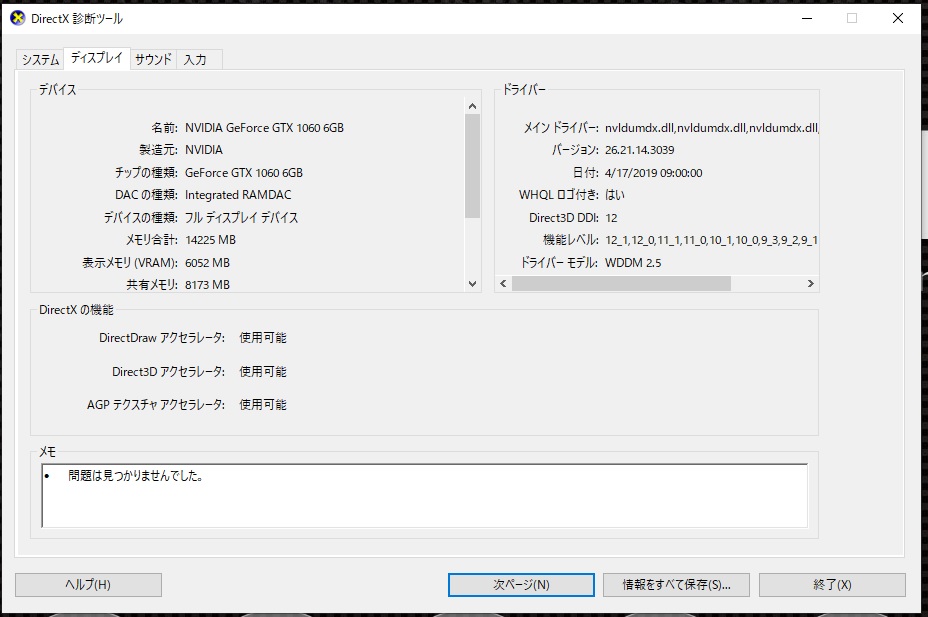
3.表示された画面を開いたままにして以下のURLに進みます。
https://www.nvidia.co.jp/Download/index.aspx?lang=jp
4.手順2.で表示されたグラフィックボードの情報になぞり、タイプ・シリーズ・ファミリー・OSなどの種類を選択してダウンロードします。

※ダウンロードタイプはGame ReadyドライバーでOKです
※以下の診断ツールを用いると便利ですが、Javaがうまく機能しない場合があります。
https://www.nvidia.co.jp/Download/Scan.aspx?lang=jp
5.こんな感じのファイルがダウンロードされるのでインストールしてください。
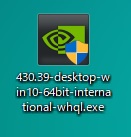
6.インストールが終わったら、グラフィックボードの準備は完了です。
アンチウィルスの例外設定
下記のマイニングソフトのダウンロードをする際、ウィルスと誤検知されダウンロードできず削除される場合があります。お使いのセキュリティソフトに併せて事前に設定してください。
例:Windows セキュリティの場合
https://support.microsoft.com/ja-jp/help/4028485/windows-10-add-an-exclusion-to-windows-security
マイニングソフトをセットアップする
1.マイニングソフトの「ccminer」は数回アップデートされているので必ず最新版のものをダウンロードします。
2.askmonaへ飛びます。
https://askmona.org/11245
※スレッドが最新版であることも確認してください
3.画像の赤枠部分をクリックし、onedriveへ飛びます。
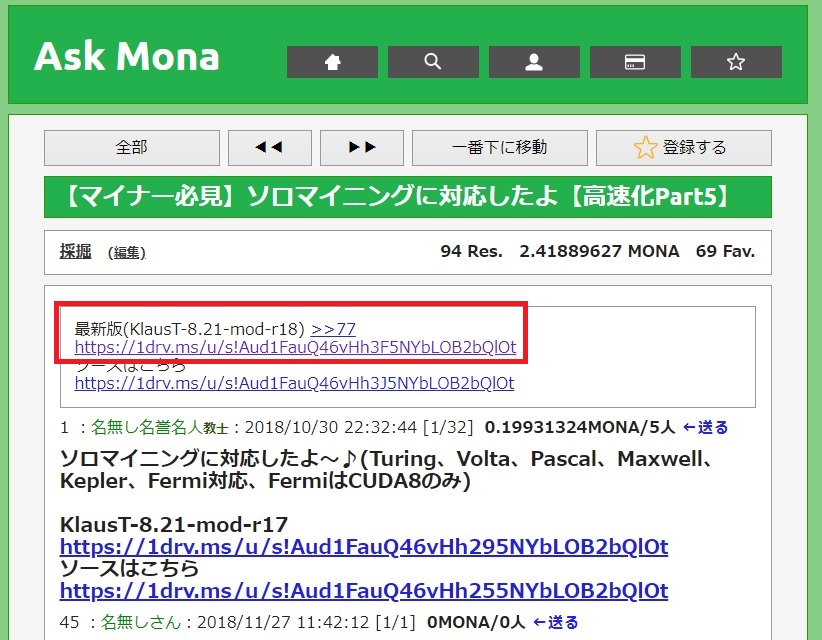
4.最新版のファイル名と合致するものをダウンロードしてください。
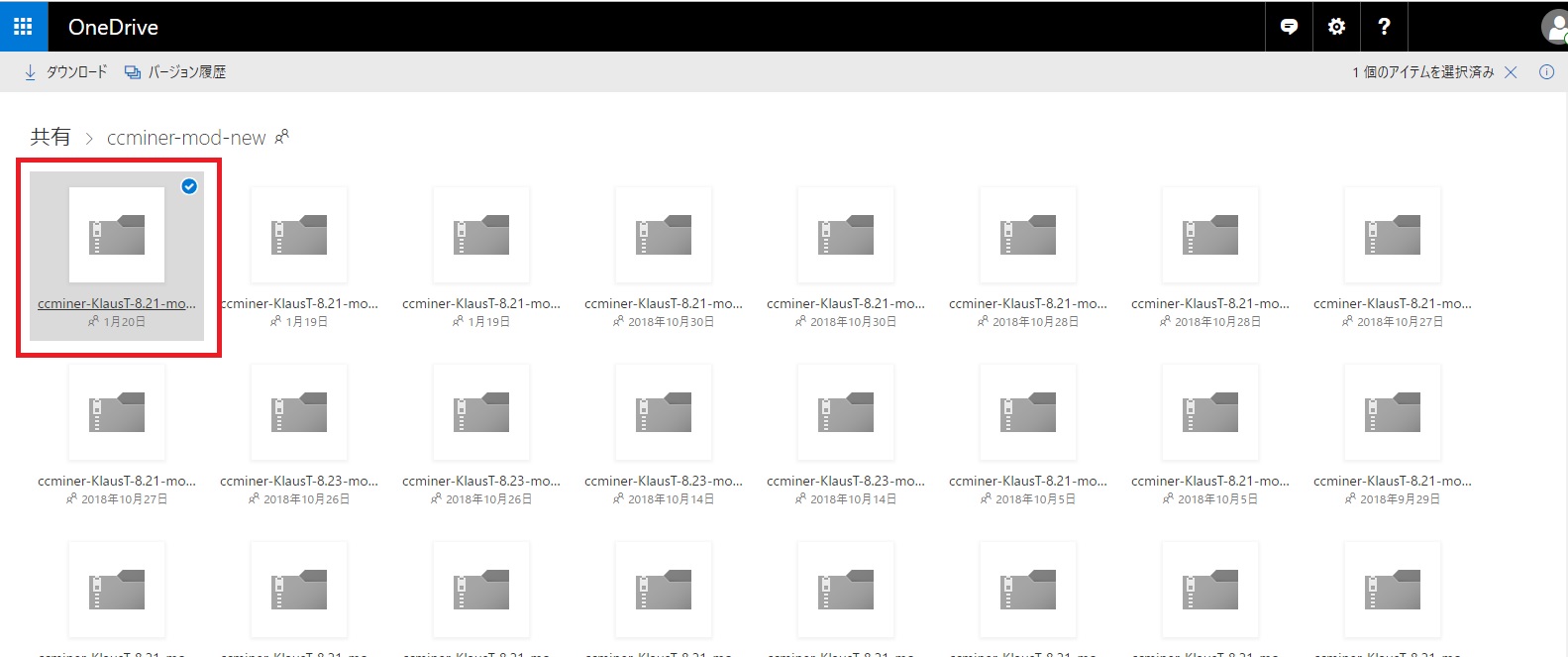
※ファイル名称を降順に並び替え、赤枠内のファイル名称と合致しているものを選びます。
※ダウンロードする際、セキュリティソフトの環境によってはウィルス検出をしてしまう場合があります。(誤検知なので大丈夫です)
5.こんな感じのファイルがダウンロードされるので展開(解凍)してください。

6.展開すると、以下のようなファイルが入っています。
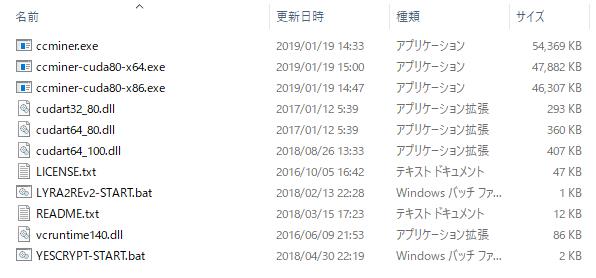
7.赤枠で囲まれたファイルLYRA2REv2-STARTを[右クリック]→[編集]で開きます。
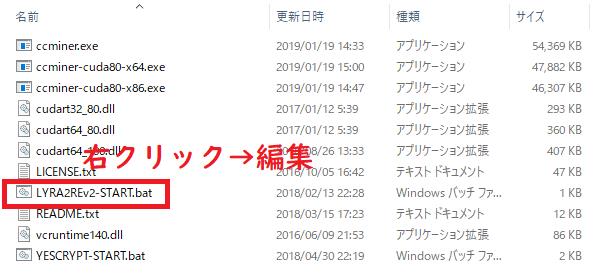
8.[編集]で開くと以下のような記述がされています。(このファイルは開いたままにしておきましょう)

9.https://macyan.net/ に飛んでモナコインマイニングの設定を確認します。
基本的には、以下のトップ画面の赤枠内のみでOKです。
ここでは、変動diff 8-2500(32スタート)でマイニングする前提に進みます。
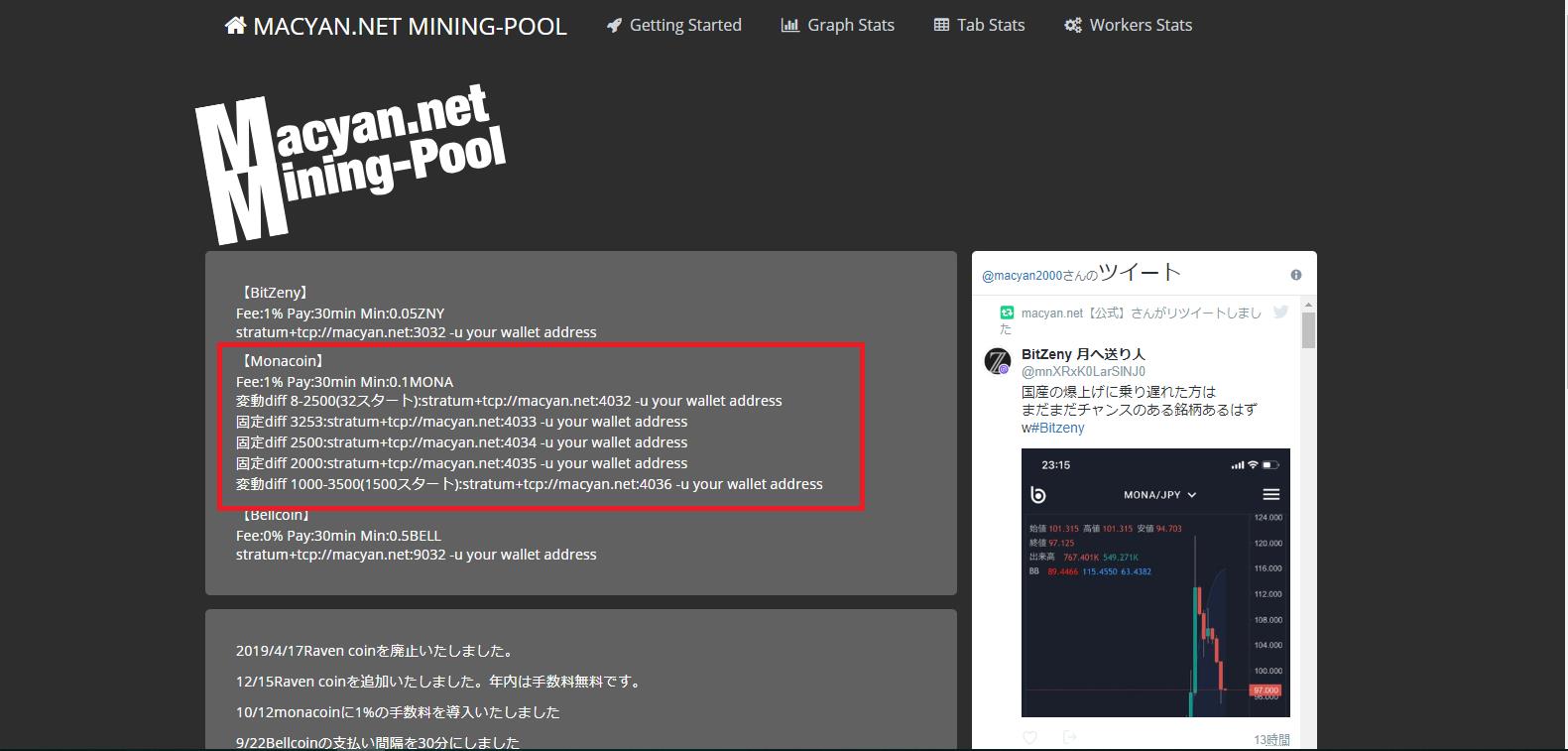 (詳細情報は以下のa.~c.の手順で確認できます)
(詳細情報は以下のa.~c.の手順で確認できます)
a.
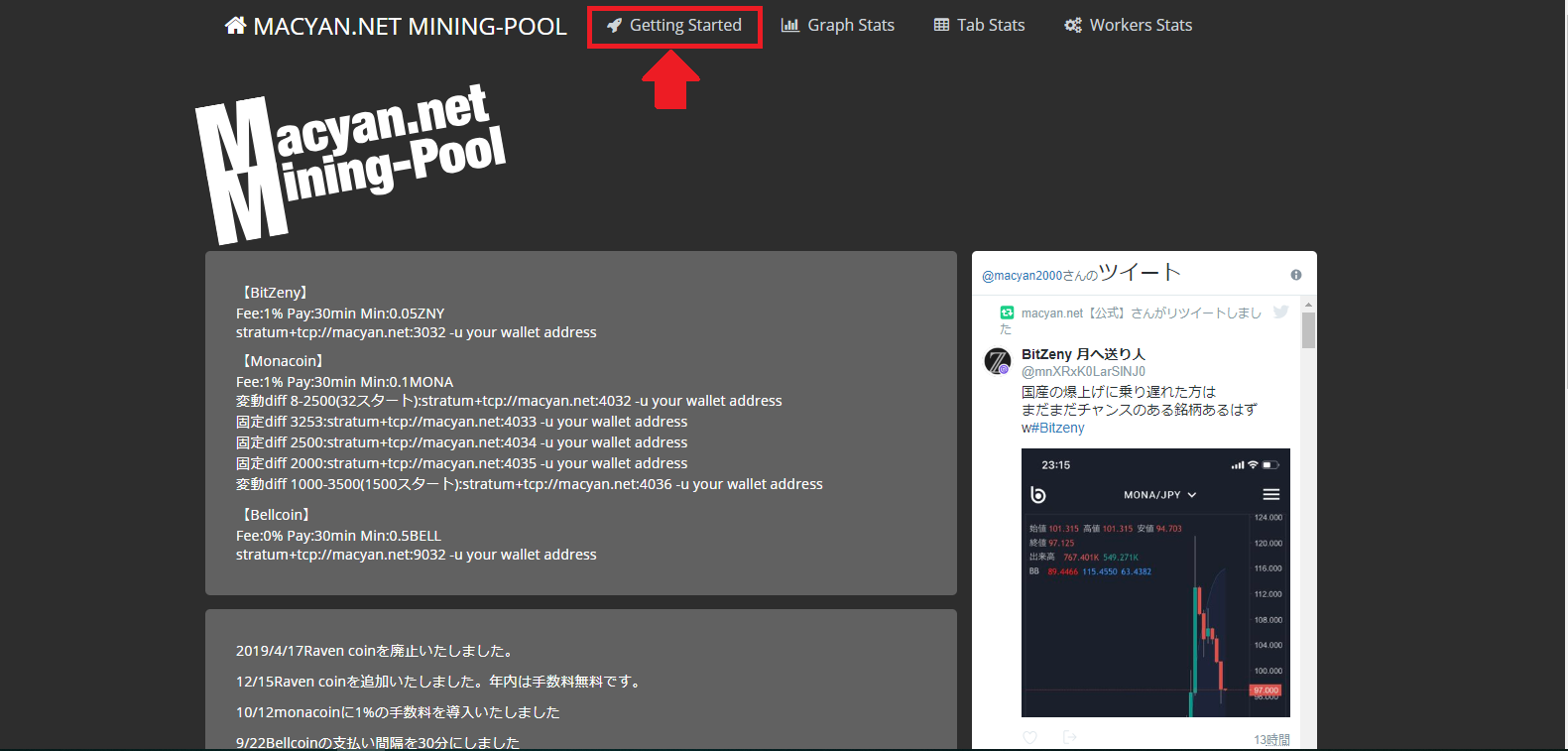 b.
b.
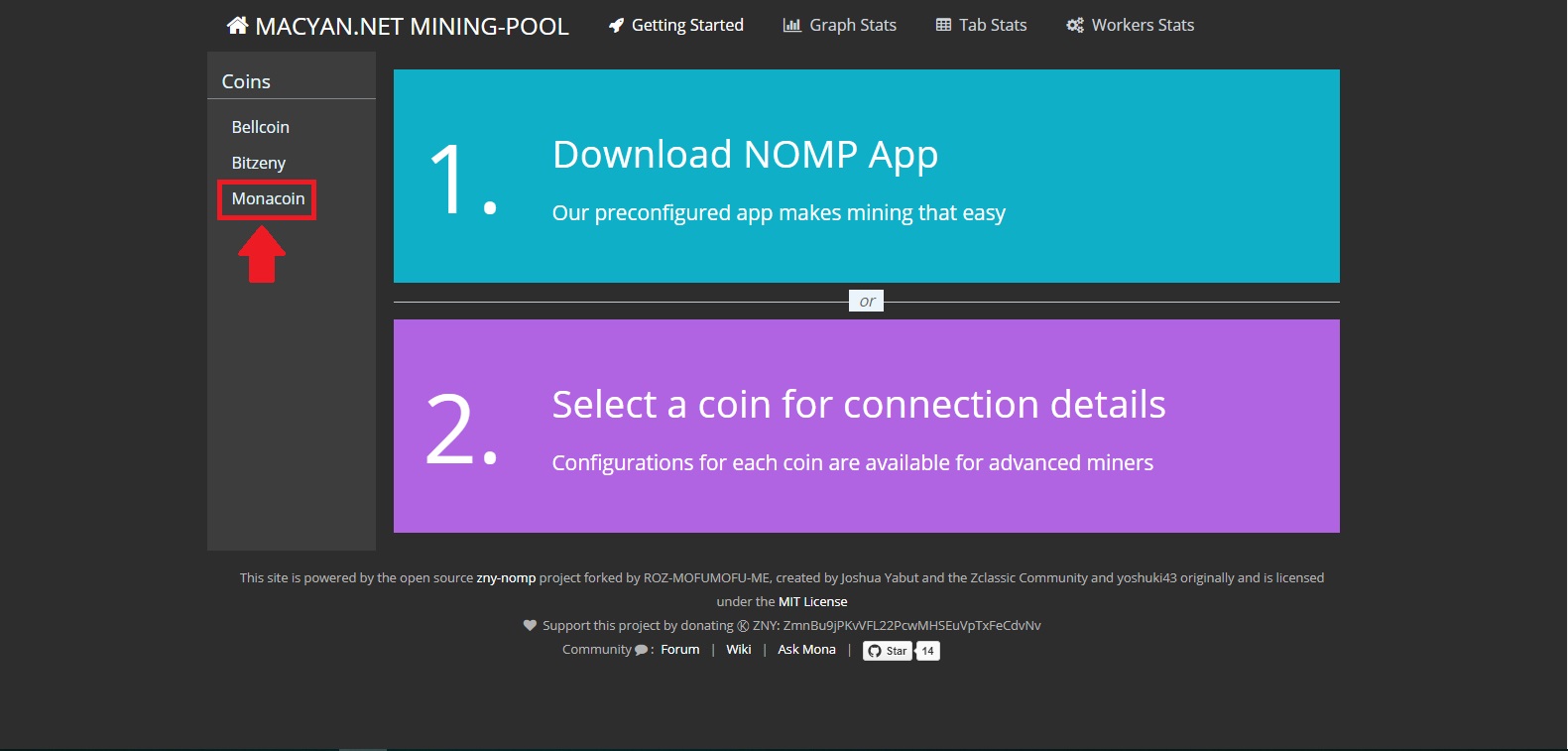 c.
c.
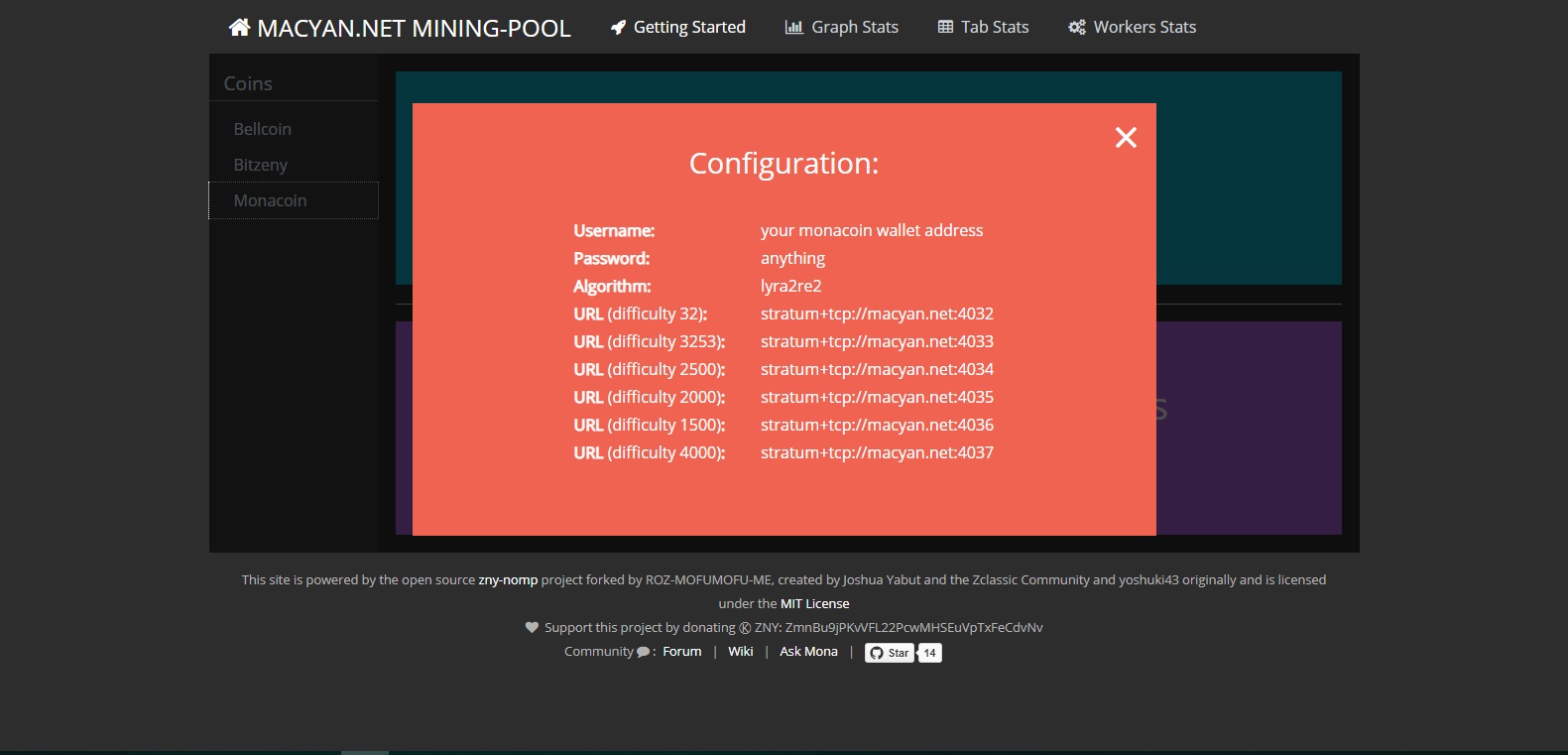
10.ccminer-KlausT-8.21-r18(展開したマイニングソフトのフォルダ)に戻り、以下の順にアドレスをコピーします。
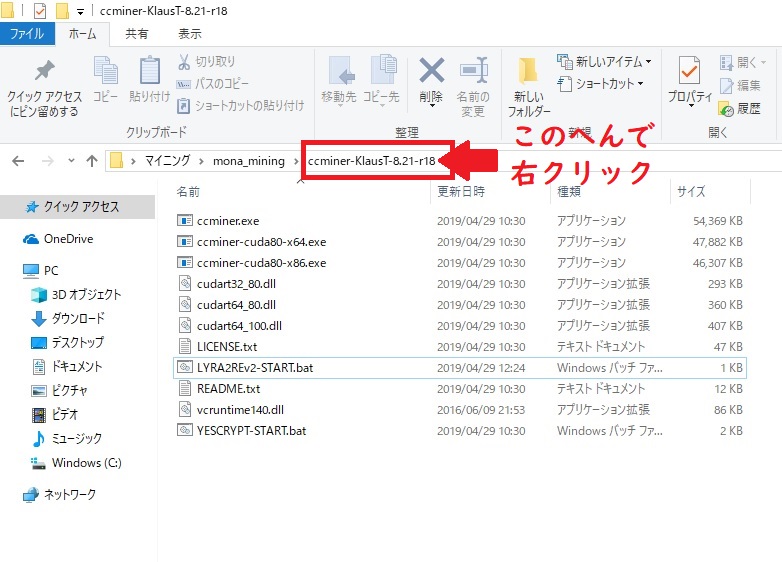
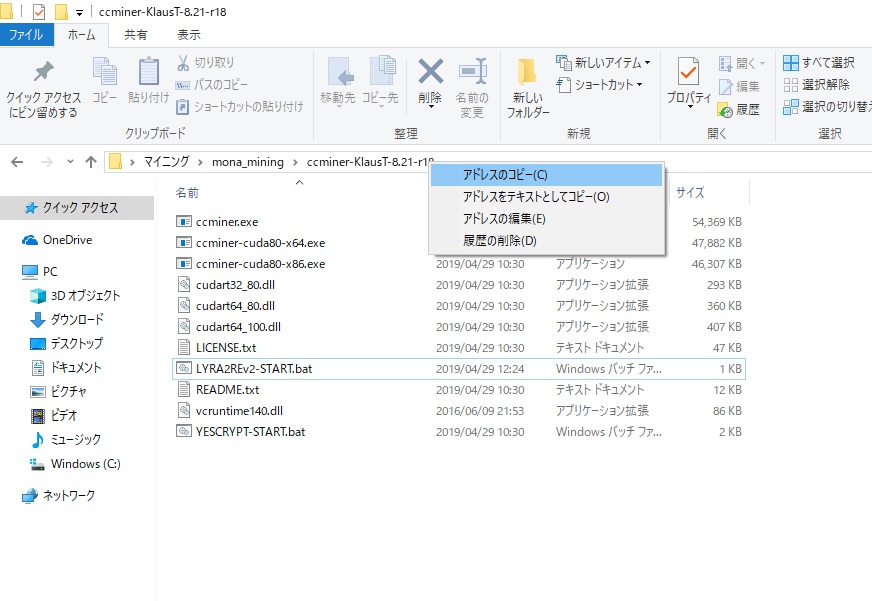
※ここのアドレスとは、メールアドレスやウォレットのアドレスではなく「フォルダの位置」を意味します
11.手順8.で開いていたファイルに戻り、元々記載されていたテキストを全部消去し、10.でコピーしたアドレスを貼り付けてください。
例:ccminer-KlausT-8.21-r18フォルダがデスクトップ上にある場合
C:\Users\USER\Desktop\mona_mining\ccminer-KlausT-8.21-r18
こんな感じで貼り付けられるはずです。
12.続けて、手順11.で貼り付けたテキストの後に続けて以下のテキストをコピーして貼り付けてください。
\ccminer.exe -a lyra2v2 -o
13.続けて、https://macyan.net/ のモナコインマイニングの設定を以下の青く選択されている箇所をコピーし、手順12.で貼り付けたテキストの後に半角スペースを入れて貼り付けます。
※ここでは、変動diff 8-2500(32スタート)の設定です。

14.多分、今は以下のような記述になっているはずです。
C:\Users\USER\Desktop\mona_mining\ccminer-KlausT-8.21-r18\ccminer.exe -a lyra2v2 -o stratum+tcp://macyan.net:4032 -u your wallet address
15.手順14.で出来上がったテキストのyour wallet address部分にマイニング後に受け取るMONAのアドレスを入れます。
C:\Users\USER\Desktop\mona_mining\ccminer-KlausT-8.21-r18\ccminer.exe -a lyra2v2 -o stratum+tcp://macyan.net:4032 -u モナコインのウォレットアドレス
16.最後にファイルを保存して設定完了です。
よくある設定ミス
*記号や半角の位置を確かめましょう
記号は全て半角です。また以下の位置に[半角スペース]があるか確認してください。C:\Users\USER\Desktop\ccminer-KlausT-8.21-r18\ccminer.exe[半角スペース]-a[半角スペース]lyra2v2[半角スペース]-o[半角スペース]stratum+tcp://macyan.net:4032[半角スペース]-u[半角スペース] モナコインのウォレットアドレス
*LYRA2REv2-STARファイルの設定後にccminer-KlausT-8.21-r18(展開したマイニングソフトのフォルダ)の場所を動かしている
先の手順で「\***\***\…」と記載したテキストはファイルを実行するにあたり、関連するファイルの位置を示します。従って、ccminer-KlausT-8.21-r18(展開したマイニングソフトのフォルダ)の場所を動かしているのであれば、手順9.に戻って現在のフォルダの位置を指定してください。また、フォルダ内のファイルを一部移動などもできません。
いよいよマイニングです。
1.準備で散々編集したファイル、LYRA2REv2-STARTを[右クリック]→[実行(もしくは管理者として実行)]で開きます。
2.こんな感じの画面が表示されます。
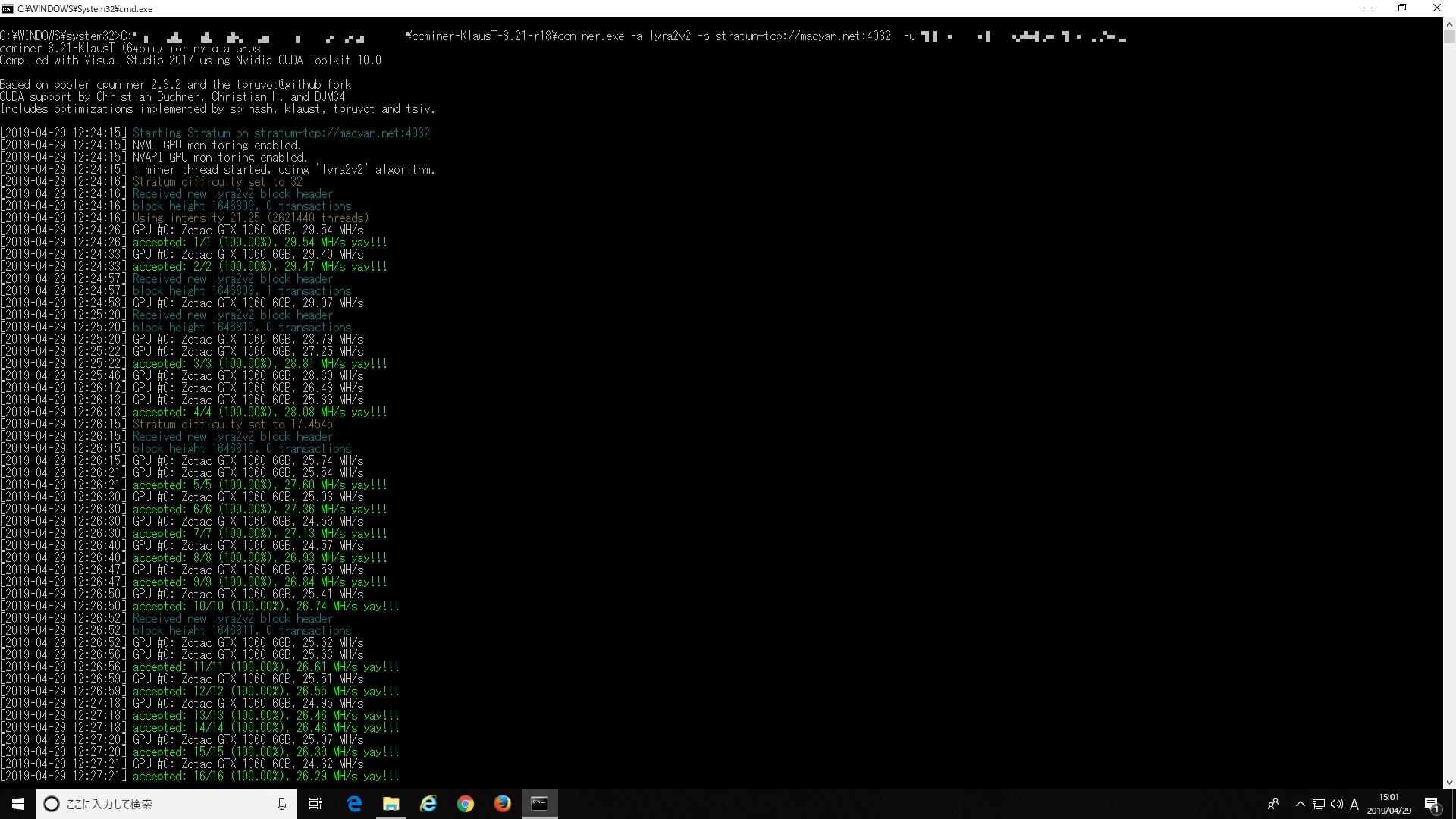
3.基本的に緑の文字で「yay!!!」が出れば無事マイニングが開始されています。
(たまに「boooooo」が出るのは大丈夫です)
4.あとはひたすら放置して、掘れるのを待つのみです。
5.一定条件を満たすと、指定したウォレットアドレスへ送金されます。
1.https://macyan.net/のトップに進み、赤枠の[Workers Stats]をクリックしてください
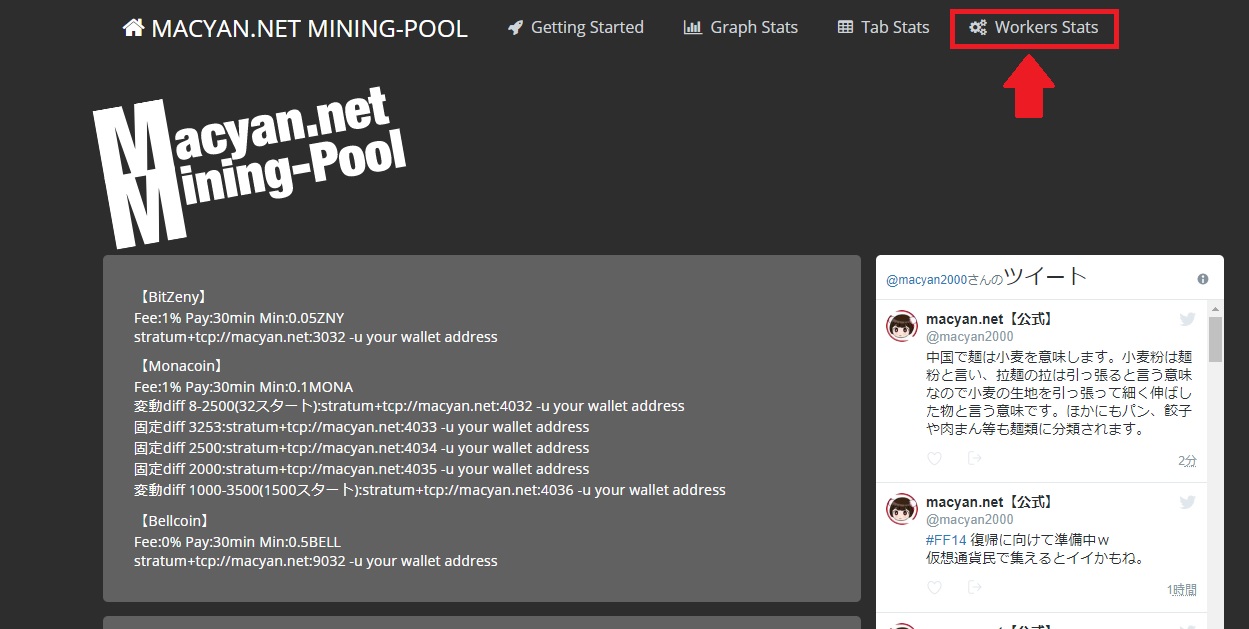
2.右枠[Look up]にマイニング報酬を受け取るMONAアドレスを入力し[Look up]を押します。
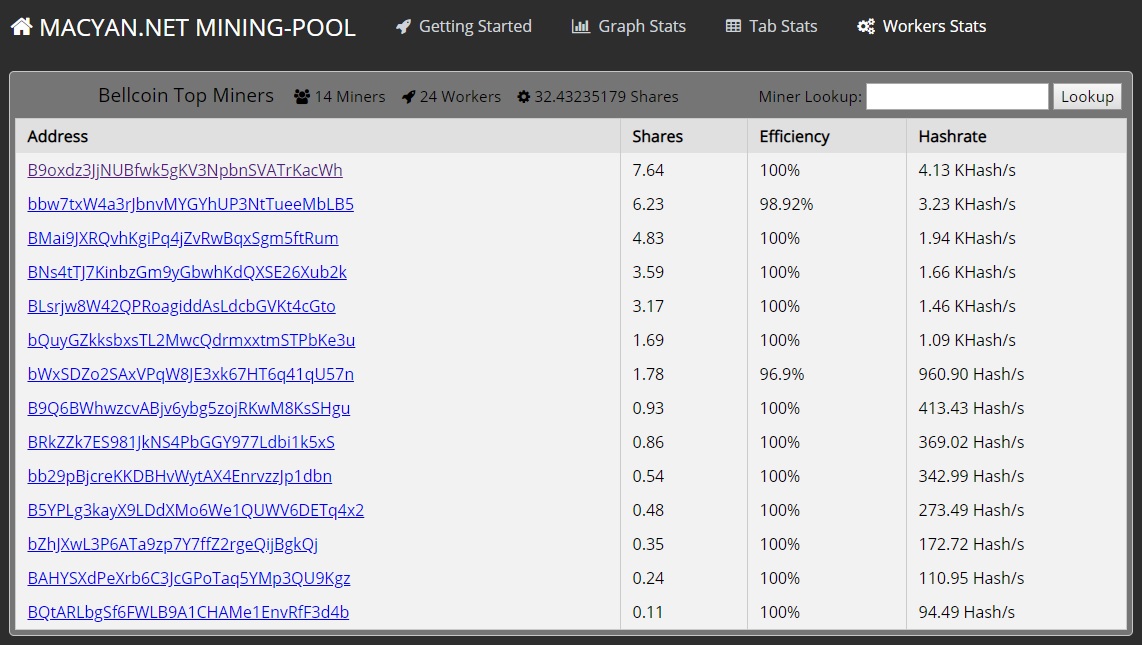
3.状況(結果)が表示されます
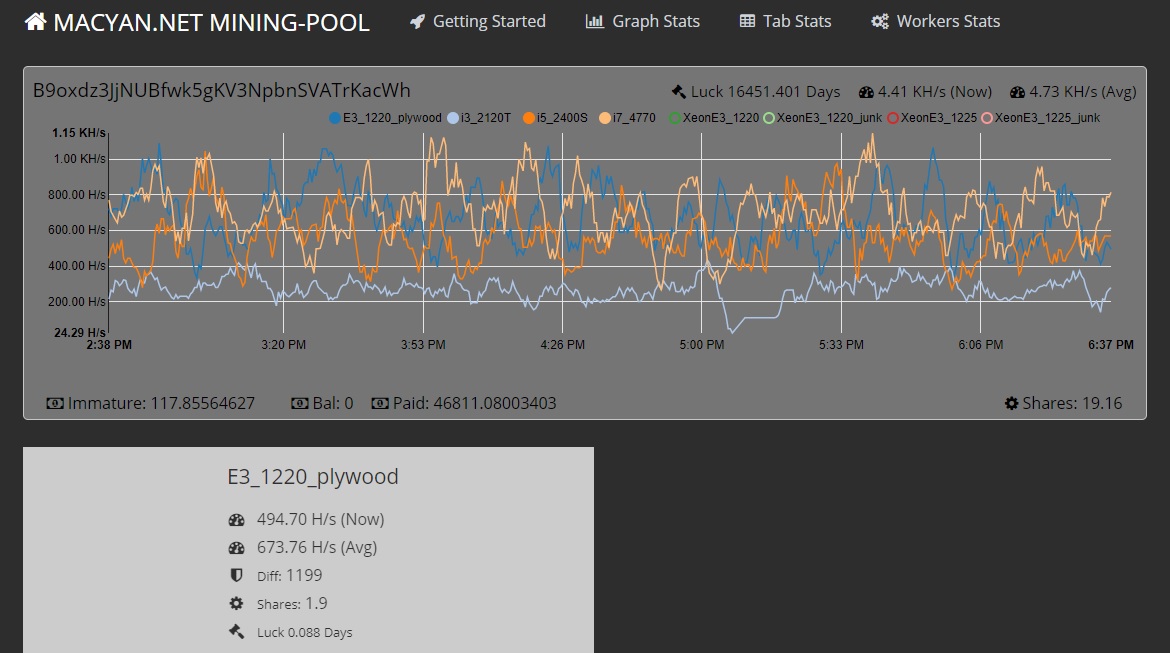
※マイニング開始直後では表示はされませんのでしばらく経ってから確認して下さい
【複数マシンでマイニングをする時に便利なこと】
マイニング実行ファイル「LYRA2REv2-START」にMONAアドレスを設定する際、
your wallet address.任意の英数
を入れておくと、複数マイナーでも1つのウォレットアドレスに集約されます。
https://macyan.net/の場合、以下の条件となります。
- Fee(手数料):1%
- Pay(支払い頻度):30min
- Min(最小支払い額):0.1MONA
その他のマイニングプールにも類似した条件がありますのでご確認ください。